SOLEIL COUCHANT


Ringrazio Saturnella per avermi permesso di tradurre i suoi tutorial.


|
qui puoi trovare qualche risposta ai tuoi dubbi.
Se l'argomento che ti interessa non è presente, ti prego di segnalarmelo.
Questo tutorial è una creazione di Saturnella e non può essere copiato su altri siti nè essere offerto per il download.
Lo stesso vale per la mia traduzione.
E' anche proibito togliere il watermark dal materiale; rispettiamo il lavoro dei creatori di tubes, senza i quali non potremmo creare tutorials.
Per tradurre questo tutorial, creato con Corel2018, ho usato PSPSX, ma può essere eseguito anche con le altre versioni di PSP.
Dalla versione X4, il comando Immagine>Rifletti è stato sostituito con Immagine>Capovolgi in orizzontale,
e il comando Immagine>Capovolgi con Immagine>Capovolgi in verticale.
Nelle versioni X5 e X6, le funzioni sono state migliorate rendendo disponibile il menu Oggetti.
Nel nuovo X7 sono tornati i comandi Immagine>Rifletti e Immagine>Capovolgi, ma con nuove funzioni.
Vedi la scheda sull'argomento qui
Occorrente:
Materiale qui
Il materiale è di Saturnella.
(in questa pagina trovi i links ai siti dei creatori di tubes)
Filtri
in caso di dubbi, ricorda di consultare la mia sezione filtri qui
Filters Unlimited 2.0 qui
&<Bkg Designer sf10I> - Cruncher (da importer in Unlimited) qui
Alien Skin Eye Candy 5 Impact - Perspective Shadow, Glass qui
Carolaine and Sensibility - CS-HLines, CS-LDots qui
AAA Frames - Foto Frame qui

non esitare a cambiare modalità di miscelatura e opacità secondo i colori utilizzati.
Nelle ultime versioni di PSP non c'è il gradiente di primo piano/sfondo (Corel_06_029)
Puoi usare i gradienti delle versioni precedenti.
Trovi qui i gradienti Corel X.
Metti i presets
Cliccando sul file una o due volte (a seconda delle tue impostazioni),
automaticamente il preset si installerà nella cartella corretta.
perchè uno o due clic vedi qui
Apri le maschere in PSP e minimizzale con il resto del materiale.
1. Imposta il colore di primo piano con il colore chiaro #f6a113,
e il colore di sfondo con il colore scuro #6a2730.

Passa il colore di primo piano a Gradiente di primo piano/sfondo, stile Lineare.

2. Apri alpha_soleil.
Finestra>Duplica, o sulla tastiera tasto della maiuscola+D per fare una copia.

Chiudi l'originale.
La copia, che sarà la base del tuo lavoro, non è vuota, ma contiene le selezioni salvate sul canale alfa.
Rinomina il livello Raster 1.
Riempi
 l'immagine trasparente con il gradiente.
l'immagine trasparente con il gradiente.3. Effetti>Plugins>Carolaine and Sensibility - CS-HLines.

4. Selezione>Carica/Salva selezione>Carica selezione da canale alfa.
La selezione #1 è subito disponibile. Devi soltanto cliccare Carica.

Selezione>Innalza selezione a livello.
Effetti>Plugins>Carolaine and Sensibility - CS-LDots

5. Effetti>Plugins>Filters Unlimited 2.0 - &<Bkg Designer sf10I> - Cruncher.

Effetti>Effetti di bordo>Aumenta di più.
Selezione>Deseleziona.
6. Livelli>Duplica.
Effetti>Effetti geometrici>Prospettiva verticale.

Livelli>Disponi>Sposta giù.
Tasto K sulla tastiera per attivare lo strumento Puntatore

e imposta Posizione X: 37,00 e Posizione X: 165,00
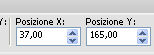
7. Effetti>Effetti 3D>Sfalsa ombra, colore scuro.

8. Effetti>Effetti di immagine>Motivo unico.

9. Attiva il livello superiore.
Apri il tube del paesaggio e vai a Modifica>Copia.
Torna al tuo lavoro e vai a Modifica>Incolla come nuovo livello.
Immagine>Ridimensiona, al 120%, tutti i livelli non selezionato.
Regola>Messa a fuoco>Metti a fuoco.
10. Livelli>Duplica.
Livelli>Unisci>Unisci giù.
11. Imposta il colore di primo piano con il colore bianco.
Attiva il livello di sfondo.
Livelli>Nuovo livello raster.
Riempi
 con il colore bianco.
con il colore bianco.Livelli>Nuovo livello maschera>Da immagine.
Apri il menu sotto la finestra d'origine e vedrai la lista dei files aperti.
Seleziona la maschera Mask_Abstract 2.

Livelli>Unisci>Unisci gruppo.
Effetti>Effetti di bordo>Aumenta.
Cambia la modalità di miscelatura di questo livello in Sovrapponi.
Immagine>Rifletti.
Effetti>Effetti 3D>Sfalsa ombra, con i settaggi precedenti.
12. Attiva il livello di sfondo.
Livelli>Nuovo livello raster.
Riempi
 con il colore bianco.
con il colore bianco.Livelli>Nuovo livello maschera>Da immagine.
Apri il menu sotto la finestra d'origine
e seleziona la maschera cas_Mask_0218.

Livelli>Unisci>Unisci gruppo.
13. Effetti>Effetti 3D>Sfalsa ombra, con i settaggi precedenti.
14. Selezione>Carica/Salva selezione>Carica selezione da canale alfa.
Apri il menu delle selezioni e carica la selezione #2.
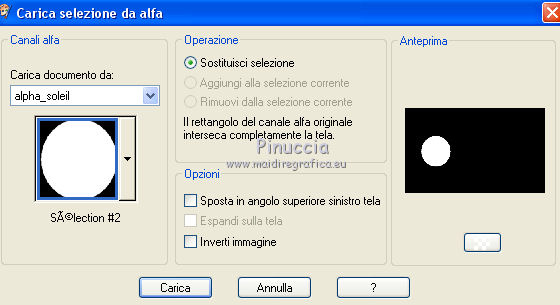
Livelli>Nuovo livello raster.
Modifica>Incolla nella selezione (il tube del paesaggio è sempre in memoria).
15. Effetti>Plugins>Alien Skin Eye Candy 5 Impact - Glass.
Seleziona il preset soleil_glass e ok.

Selezione>Deseleziona.
Cambia la modalità di miscelatura del livello sottostante della maschera in Sovrapponi.
16. Rimani posizionato sul livello superiore.

Apri il tube della donna e vai a Modifica>Copia.
Torna al tuo lavoro e vai a Modifica>Incolla come nuovo livello.
Immagine>Ridimensiona, al 75%, tutti i livelli non selezionato.
Spostalo
 a destra.
a destra.17. Effetti>Plugins>Alien Skin Eye Candy 5 Impact - Perspective Shadow.
Seleziona il preset soleil_shadow e ok.

18. Apri il tube del fiore e vai a Modifica>Copia.
Torna al tuo lavoro e vai a Modifica>Incolla come nuovo livello.
Immagine>Ridimensiona, 2 volte al 75%, tutti i livelli non selezionato.
Regola>Messa a fuoco>Metti a fuoco.
Spostalo
 in basso a sinistra.
in basso a sinistra.Effetti>Plugins>Alien Skin Eye Candy 5 Impact - Perspective Shadow, con i settaggi precedenti.
19. Apri il wordart e vai a Modifica>Copia.
Torna al tuo lavoro e vai a Modifica>Incolla come nuovo livello.
Immagine>Ridimensiona, al 75%, tutti i livelli non selezionato.
Immagine>Immagine negativa (secondo i tuoi colori).
Spostalo
 in alto al centro.
in alto al centro.20. Riporta il colore di primo piano al colore (#f6a113) e al gradiente iniziali


Attiva il livello di sfondo.
Modifica>Copia.
Immagine>Aggiungi bordatura, 1 pixel, simmetriche, colore scuro.
Immagine>Aggiungi bordatura, 3 pixels, simmetriche, colore chiaro.
Selezione>Seleziona tutto.
Immagine>Aggiungi bordatura, 20 pixels, simmetriche, colore bianco.
Selezione>Inverti.
Riempi
 la selezione con il gradiente.
la selezione con il gradiente.21. Effetti>Plugins>Carolaine and Sensibility - CS-LDots, con i settaggi precedenti.
22. Effetti>Effetti 3D>Sfalsa ombra.

Selezione>Deseleziona.
23. Immagine>Aggiungi bordatura, 3 pixels, simmetriche, colore chiaro.
Selezione>Seleziona tutto.
Immagine>Aggiungi bordatura, 50 pixels, simmetriche, colore bianco.
Selezione>Inverti.
Modifica>Incolla nella selezione.
Mantieni selezionato.
Effetti>Plugins>AAA Frames - Foto Frame.

Selezione>Deseleziona.
24. Ripeti Effetti>Plugins>AAA Frames - Foto Frame, width 8.

25. Firma il tuo lavoro su un nuovo livello.
Immagine>Ridimensiona, 900 pixels di larghezza, tutti i livelli selezionato.
Regola>Messa a fuoco>Maschera di contrasto.

Salva in formato jpg.
I tubes di questo esempio sono di Tineke e Crystal; il paesaggio è mio.

Le vostre versioni
Grazie

Olimpia

Marygraphics

Aura

Diana

Antonietta


Shanty

Puoi scrivermi per qualsiasi problema, o dubbio, se trovi un link che non funziona,
o anche soltanto per un saluto.
13 Gennaio 2020

